Las 3 mejores formas de cambiar el tamaño de un vídeo para Instagram Feed, Story e IGTV
Puede notar que existen diferentes requisitos de tamaño para Instagram Feed, Story, Reels e IGTV. Entonces, cuando quieras subir un video a Instagram, será mejor que averigües cuál es el mejor tamaño de video para Instagram y cómo cambiar el tamaño de un vídeo para Instagram.
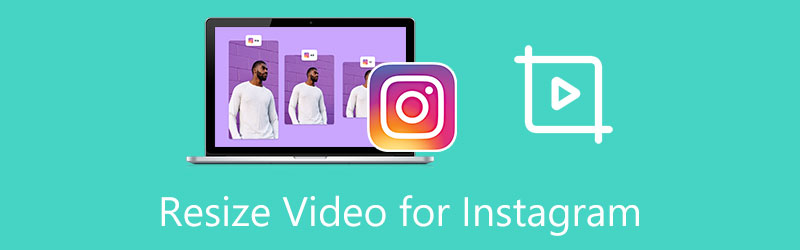
- LISTA DE GUÍAS
- Parte 1. La mejor manera de cambiar el tamaño de un video para Instagram
- Parte 2. Recortar video para Instagram gratis en línea
- Parte 3. Cambiar el tamaño de un vídeo para Instagram usando Adobe
- Parte 4. Preguntas frecuentes sobre cómo cambiar el tamaño de un vídeo para Instagram
Parte 1. La mejor manera de cambiar el tamaño de un vídeo para Instagram Feed, Story e IGTV
Debes cambiar el tamaño de un vídeo para Instagram si quieres que se muestre correctamente en la plataforma. O Instagram puede recortar tu vídeo y hacerlo parecer incómodo. Para recortar fácilmente videos para publicaciones, historias, carretes e IGTV de Instagram, puede usar el redimensionador de videos de Instagram con todas las funciones. Convertidor de vídeo definitivo. Está diseñado con muchas funciones útiles para ayudarte a recortar un video para Instagram, personalizar la resolución del video, la relación de aspecto, la velocidad de fotogramas y más.
Este redimensionador de videos de Instagram admite videos 8K/5K/4K, 1080p/720p HD y SD en todos los formatos de video de uso frecuente. Puedes usar Video Converter Ultimate en Mac y PC con Windows para recortar un video para Instagram. Haga clic en el botón de descarga de arriba para instalarlo e iniciarlo en su computadora de forma gratuita.

Cuando quieras cambiar el tamaño de un vídeo para Instagram, puedes utilizar su Recortador de vídeo herramienta en el Caja de herramientas. Después de eso, haga clic en el botón grande más en la parte central para agregar su video.

Su archivo de video se reproducirá automáticamente en su reproductor multimedia incorporado. Puedes arrastrar libremente la relación de aspecto y ajustar los puntos para recortar un vídeo para Instagram. Además, puede establecer directamente el valor del Área de recorte para ajustar la relación de aspecto según sus necesidades.

Haga clic en el Ajustes de salida para ajustar la resolución del video, la relación de aspecto, el codificador, la velocidad de fotogramas, la calidad, el canal de audio, la tasa de bits y otros para obtener la dimensión óptima de Instagram.
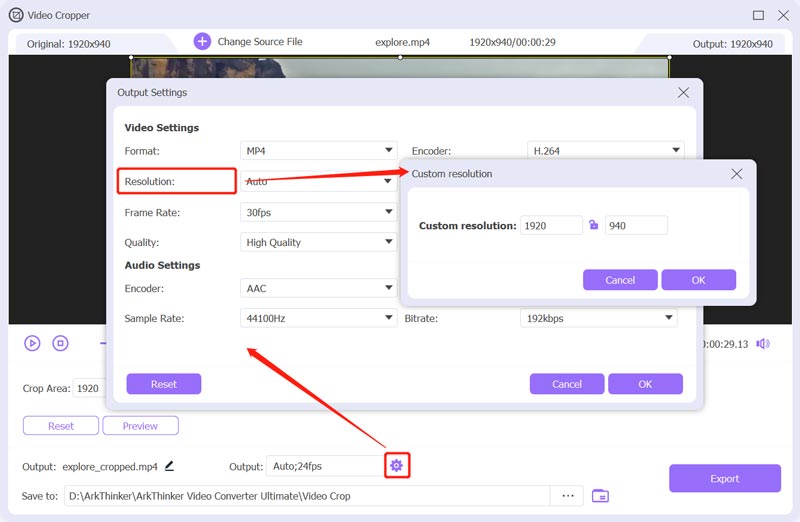
Después de todas estas operaciones, puede hacer clic en el Exportar para guardar el video de Instagram recortado en su computadora.
Parte 2. Cómo recortar un vídeo para Instagram gratis en línea
Hay una gran cantidad de recortadores de videos en línea que se ofrecen en Internet que pueden ayudarlo a cambiar el tamaño de un video para Instagram con facilidad. Sin embargo, muchos de ellos agregarán una marca de agua a su video recortado. Algunos también tienen varios límites. Si no sabes cuál debes usar, puedes probar el popular VEED.IO. Puede seguir la guía a continuación para recortar un vídeo para Instagram gratis.
Abra su navegador web y vaya al sitio VEED.IO. Pase el mouse sobre el Herramientas pestaña y luego elija Cultivo bajo el Conjunto de herramientas. Al hacerlo, podrá acceder fácilmente a su Recortar vídeo servicio.
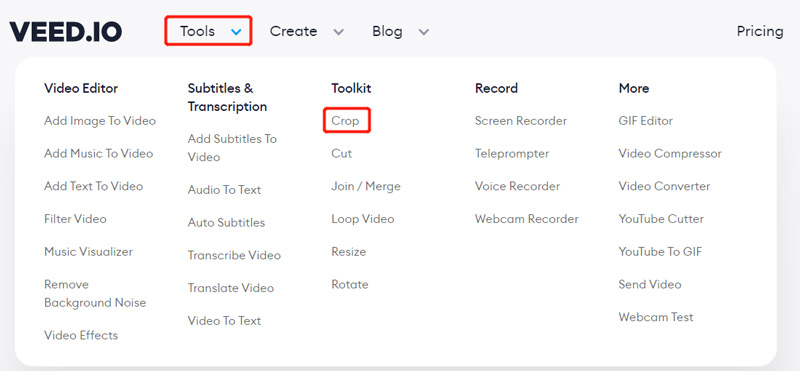
En la página Recortar vídeo, haga clic en el Elige vídeo botón para continuar. En el Nuevo proyecto ventana, puede hacer clic Cargar un archivo para agregar tu vídeo.
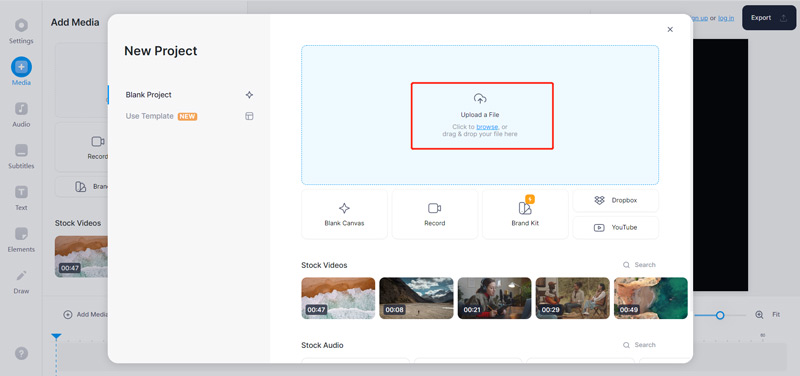
Haga clic en el Ajustes en la barra de herramientas izquierda y luego haga clic en el menú desplegable de tamaño del lienzo. En la lista desplegable, puede obtener un montón de dimensiones de video y relaciones de aspecto preestablecidas para cambiar el tamaño de un video para Instagram. Aquí simplemente puede seleccionar el Historia de Instagram opción.
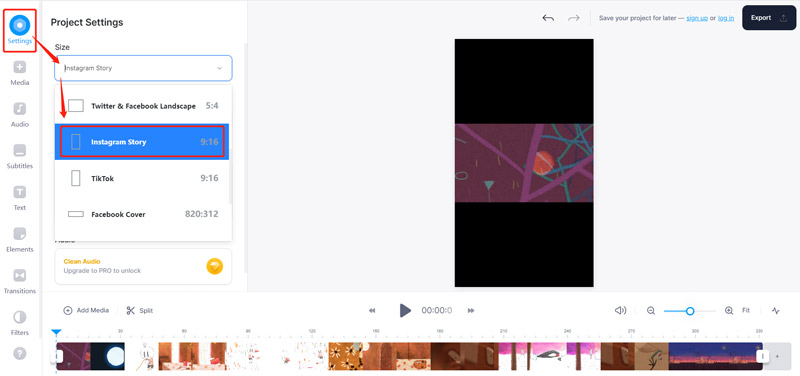
Puede utilizar otras funciones para editar el vídeo de Instagram y optimizar sus efectos. Después de eso, haga clic en el Exportar en la esquina superior derecha para descargarlo en su computadora.
Parte 3. Cómo cambiar el tamaño de un vídeo para Instagram gratis con Adobe
Adobe expreso es una popular herramienta de edición de video en línea impulsada por Adobe Premiere que puede ayudarlo a recortar videos o editar vídeos para publicaciones, historias, carretes e IGTV de Instagram directamente en su navegador. Tiene una página individual de cambio de tamaño de Instagram para que puedas cambiar fácilmente el tamaño de tu video para Instagram.
Navegue hasta Adobe Express Cambia el tamaño de tu vídeo para Instagram sitio web. Clickea en el Sube tu vídeo botón. Serás guiado a un nuevo Cambiar tamaño de video página para cargar su archivo de vídeo.
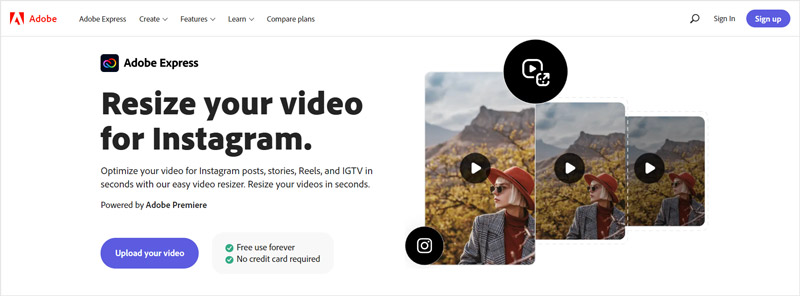
Después de cargar el video, puede optar por cambiar el tamaño de su video para Instagram Story, Reels o IGTV según sus necesidades. Adobe Express ofrece una escala de vídeo función para optimizar mejor el vídeo de Instagram.
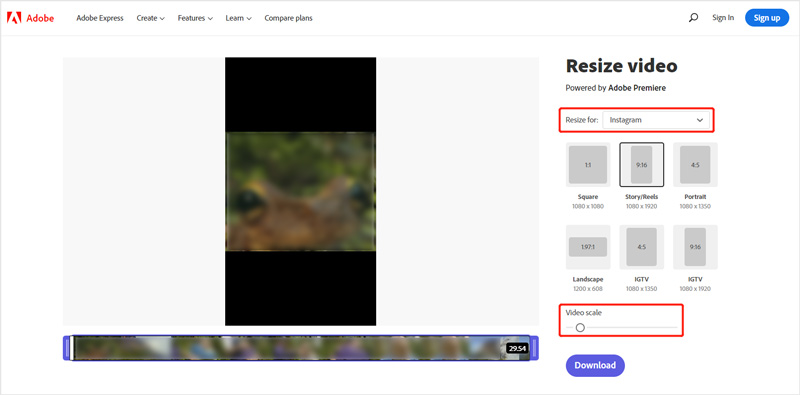
Clickea en el Descargar botón. Debes registrar una cuenta de Adobe para descargar tu video de Instagram redimensionado.
Parte 4. Preguntas frecuentes sobre cómo cambiar el tamaño de un vídeo para Instagram
¿Cuáles son las dimensiones recomendadas para los vídeos de Instagram?
La duración de un vídeo de Instagram debe ser de entre 3 y 60 segundos. Su tasa de bits recomendada es 3500 y el FPS máximo está limitado a 30 fotogramas por segundo. Debe utilizar el códec MP4 o H.264 como formato de vídeo y AAC como audio. Las dimensiones del video de Instagram para Reels son 1080 píxeles x 1920 píxeles, para Historias son de 1080 píxeles x 608 píxeles a 1080 píxeles x 1920 píxeles. Las dimensiones del video In-feed de Instagram son 1080 píxeles x 608 píxeles y 1080 píxeles x 1350 píxeles.
¿Cómo cambiar el tamaño de un vídeo para Instagram en iPhone?
Abra el video en la aplicación Fotos de su iPhone y luego toque el botón Editar en la esquina superior derecha. Ahora puedes usar su función de recorte incorporada en iOS para cambiar fácilmente el tamaño de un video para Instagram.
¿Por qué Instagram recorta mi vídeo?
Cuando subes un vídeo de un tamaño incompatible a Instagram, como una resolución, velocidad de fotogramas o dimensión inadecuadas, Instagram lo recortará y cambiará automáticamente su tamaño para que se ajuste a sus dimensiones.
Conclusión
Antes de subir un vídeo a Instagram, debes utilizar algunas herramientas de cambio de tamaño de vídeo de Instagram para asegurarte de que se ajuste a los requisitos de la plataforma. Después de leer esta publicación, podrás aprender cómo cambiar el tamaño de un vídeo para Instagram a cualquier relación de aspecto específica adecuada para Instagram Stories, Reels, Feed o IGTV.
¿Qué opinas de esta publicación? Haga clic para calificar esta publicación.
Excelente
Clasificación: 4.5 / 5 (basado en 152 votos)
Encuentre más soluciones
Los 5 mejores compresores MP4 para reducir el tamaño del archivo de vídeo 2022 Comprimir vídeo Android: reducir el tamaño del vídeo en Android Cambiar la resolución del vídeo: reducir o aumentar la resolución del vídeo Software gratuito de edición de vídeo: las 7 mejores aplicaciones gratuitas de edición de vídeo Cómo rotar un vídeo en iPhone, Android, Mac/PC y en línea Recorte videos en línea, en iPhone, Android, Windows y MacArtículos relativos
- Editar video
- Métodos prácticos para comprimir videos para correo electrónico en PC y Mac
- Cómo comprimir archivos de audio sin perder calidad de sonido
- Cómo combinar 2 o más archivos de audio en diferentes dispositivos
- Comprimir archivo MOV: cómo comprimir un archivo MOV QuickTime
- Los 10 mejores compresores de vídeo para Mac, Windows, iOS, Android y en línea
- Comprimir GIF: reducir el tamaño del GIF en PC/Mac, iPhone, Android
- Los 5 mejores compresores MP4 para reducir el tamaño del archivo de vídeo 2022
- Comprimir vídeo Android: reducir el tamaño del vídeo en Android
- Cómo cambiar el tamaño de un vídeo para Instagram Story, Feed e IGTV
- Adobe Premiere Crop Video: cómo recortar videos en Premiere



